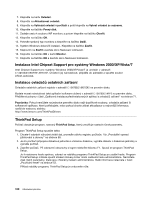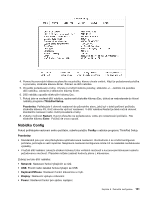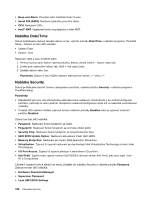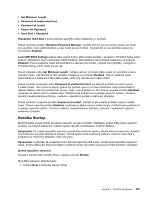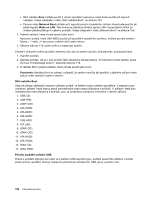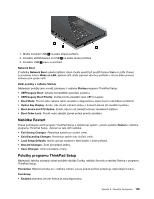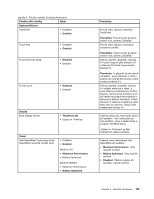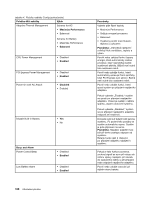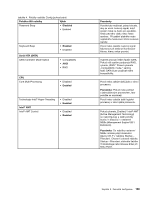Lenovo ThinkPad X1 (Czech) User Guide - Page 122
Z nabídky Boot vyberte zařízení, které chcete spustit jako první.
 |
View all Lenovo ThinkPad X1 manuals
Add to My Manuals
Save this manual to your list of manuals |
Page 122 highlights
• Dílčí nabídku Boot můžete použít k určení spouštěcí sekvence, která bude použita při zapnutí napájení. Údaje naleznete v části „Dílčí nabídka Boot" na stránce 104. • Pomocí volby Network Boot můžete určit nejvyšší prioritu zaváděcího zařízení, které bude použito při přijetí signálu Wake on LAN. Tato funkce je běžně používána správci sítě v korporátních sítích za účelem získání přístupu k vašemu počítači. Údaje naleznete v části „Network Boot" na stránce 105. 2. Vyberte zařízení, které chcete spustit jako první. Nastavení pořadí, které UEFI BIOS použije při spouštění operačního systému, můžete provést stiskem kláves „-" nebo „+" pro posun zařízení dolů nebo nahoru: 3. Stiskem klávesy F10 uložte změny a restartujte systém. Chcete-li dočasně změnit spouštěcí sekvenci tak, aby se systém spustil z jiné jednotky, postupujte takto: 1. Vypněte počítač. 2. Zapněte počítač. Až se v levé spodní části obrazovky zobrazí zpráva „To interrupt normal startup, press the blue ThinkVantage button", stiskněte klávesu F12. 3. Z nabídky Boot vyberte zařízení, které chcete spustit jako první. Poznámka: Nabídka Boot se zobrazí v případě, že systém nemůže být spuštěn z žádného zařízení nebo pokud nebyl operační systém nalezen. Dílčí nabídka Boot Vždy se zobrazí následující seznam udávající pořadí, ve kterém budou zařízení spouštěna. V seznamu jsou uvedena i zařízení, která nejsou právě nainstalována nebo nejsou připojena k počítači. U zařízení, která jsou nainstalována nebo připojena k počítači, jsou za dvojtečkou zobrazeny informace o daném zařízení. 1. USB CD: 2. USB FDD: 3. ATAPI CD0: 4. ATA HDD0: 5. ATA HDD1: 6. ATA HDD2: 7. USB HDD: 8. PCI LAN: 9. ATAPI CD1: 10. ATAPI CD2: 11. ATA HDD3: 12. ATA HDD4: 13. Other CD: 14. Other HDD: Priorita zavádění zařízení USB Pokud k počítači připojíte dvě nebo více zařízení USB stejného typu, počítač spustí tato zařízení v pořadí podle priority zavádění, která je nastavena jednotlivým konektorům USB, jak je uvedeno níže: 104 Uživatelská příručka